win7远程计算机或设备不接受连接怎么办
当用户在千里之外想要操作公司中的电脑时,可以使用官网win7系统中自带的远程桌面连接来实现,可是有近日有用户在启动win7系统的远程连接时却出现提示远程计算机或设备不接受连接的问题,对此应该怎么办呢?接下来小编就来告诉大家win7远程计算机或设备不接受连接解决方法。
推荐下载:win7纯净版iso
具体方法:
方法一:设置IE浏览器
第一步、在我们的电脑上打开浏览器,进去Internet选项,点击连接,选择宽带连接中的设置,如下图所示:
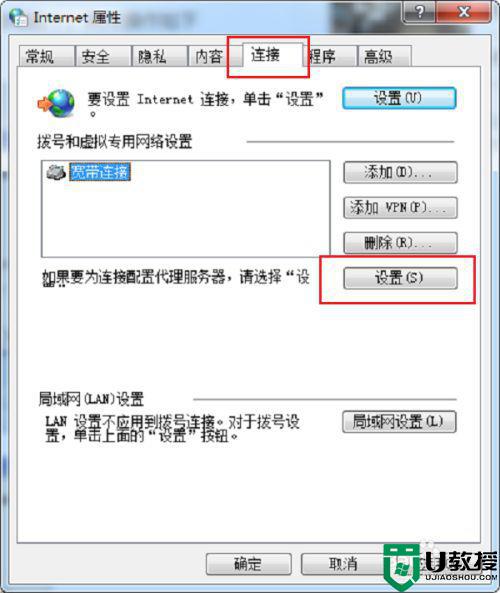
第二步、进去宽带连接设置界面之后,将代理服务器下面的“对此连接使用代理服务器”的勾选取消掉,点击确定,如下图所示:
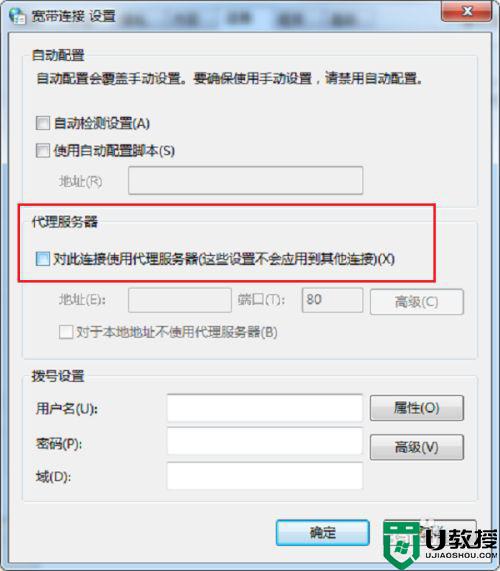
第三步、返回Internet属性连接界面之后,点击下方的局域网设置,如下图所示:
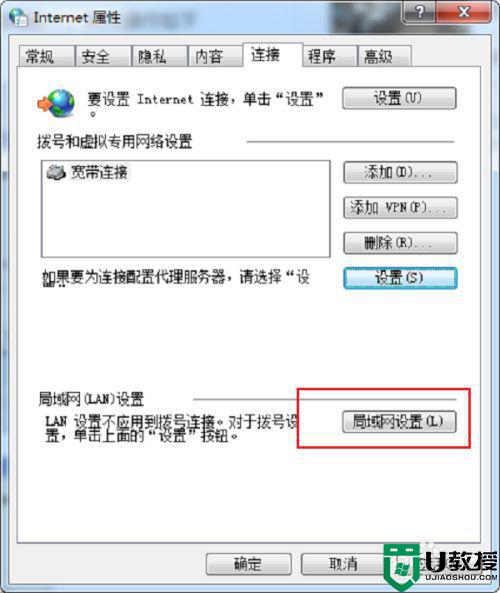
第四步、进去局域网设置界面之后,将代理服务器下面的“为LAN使用代理服务器”的勾选取消掉,点击确定,设置完成之后,重启电脑,如下图所示:
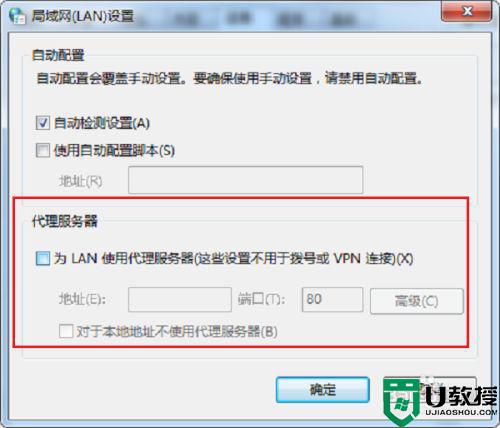
方法二:设置宽带连接
第一步、鼠标右键宽带连接的属性,进去网络界面,双击“Internet协议版本(TCP/IPv4)”,如下图所示:
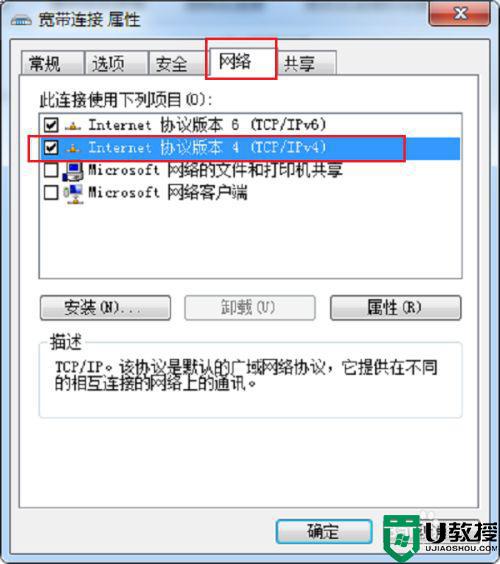
第二步、进去Internet协议版本(TCP/IPv4)属性界面之后,点击下方的高级,如下图所示:
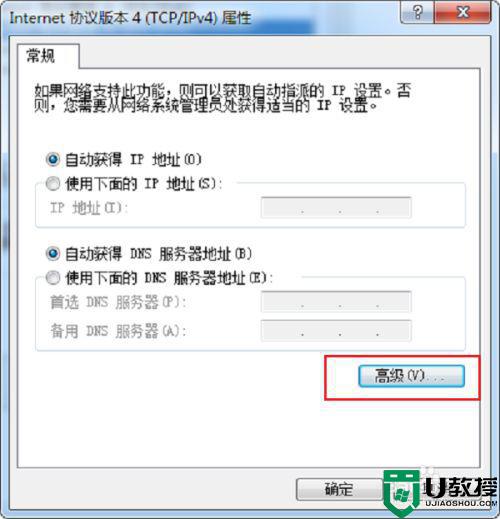
第三步、进去高级TCP/IP设置界面之后,点击WINS,进行启用TCP/IP上的NetBIos(N),如下图所示:
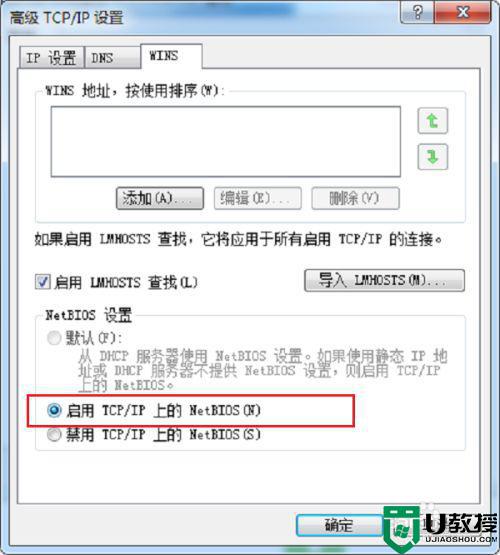
以上就是有关win7远程计算机或设备不接受连接解决方法了,有出现这种现象的小伙伴不妨根据小编的方法来解决吧,希望能够对大家有所帮助。





